wpspdf转ppt怎么转换不乱码 pdf转ppt操作教程一览
wps是一款高效的文档处理软件,它自带pdf编辑器,支持文档和pdf互相转换。那么wpspdf转ppt怎么转换不乱码呢?下面就让小编为大家详细介绍一下吧。
wpspdf转ppt怎么转换不乱码
1.首先我们将WPS PDF文档打开,然后打开的页面中点击上方工具栏中的【pdf转word】或者【PDF转换图片】进入到转换页面。
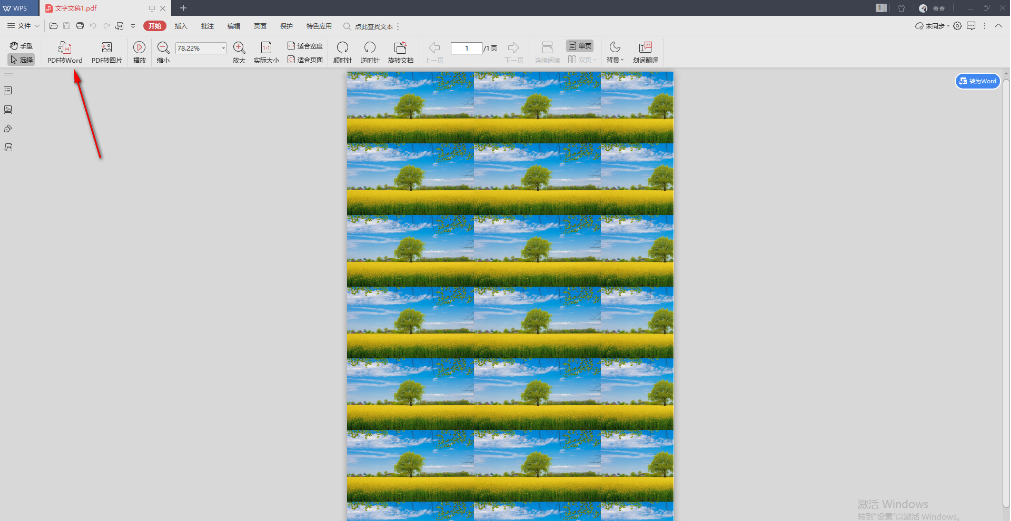
2.随后在页面上会弹出一个金山PDF转换页面,在该页面中选择【PDF转PPT】选项即可。
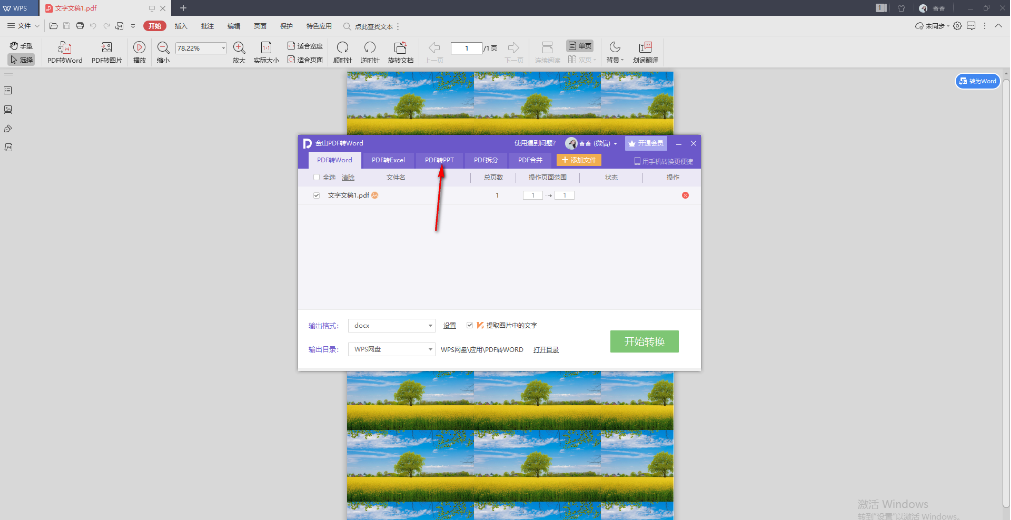
3.在该页面下,将【输出目录】的下拉列表点击打开,选择【自定义目录】,如图所示。
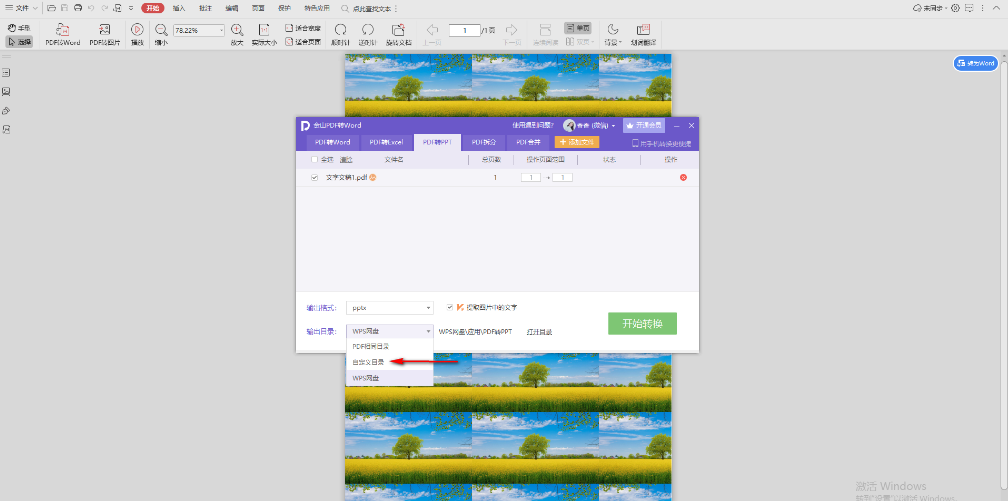
4.然后我们再点击后面的【…】图标,这时会在页面上弹出一个本地文件夹页面,在该页面中给转换后的文件选择一个存放位置即可。
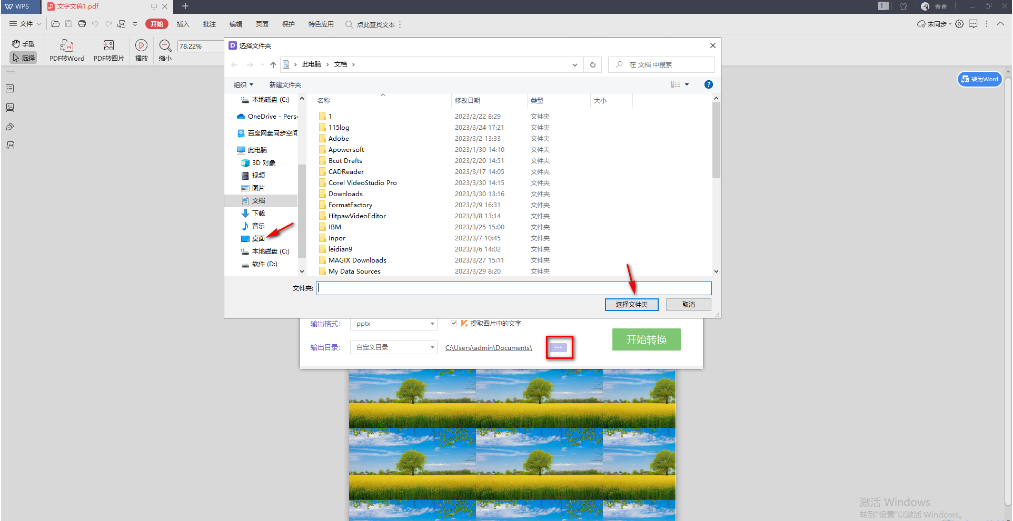
5.选择好之后,如果你想要免费导出文档,那么将【提取图片中的文字】取消勾选,之后点击【开始转换】按钮即可转换成功。
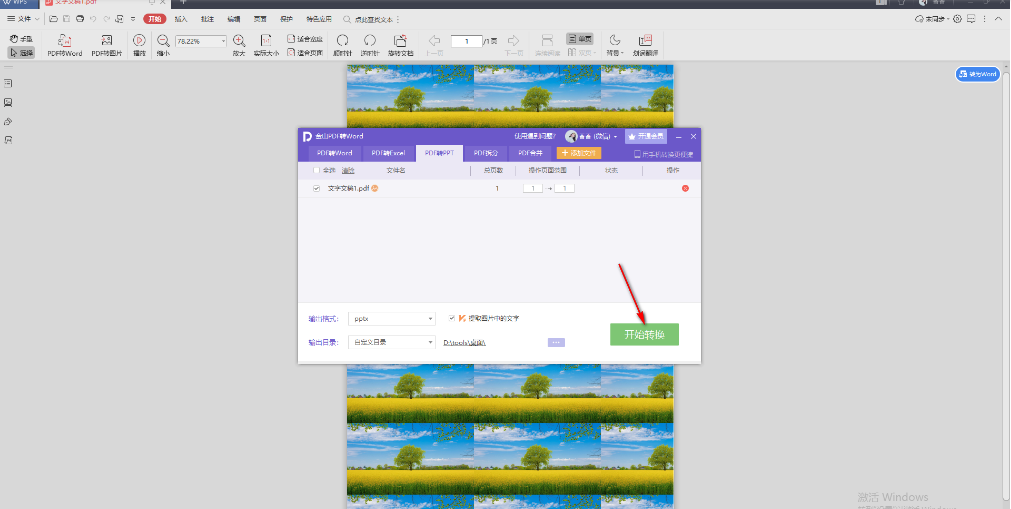
6.转换成功之后,会自动的打开我们转换后的PPT文件,如图所示。
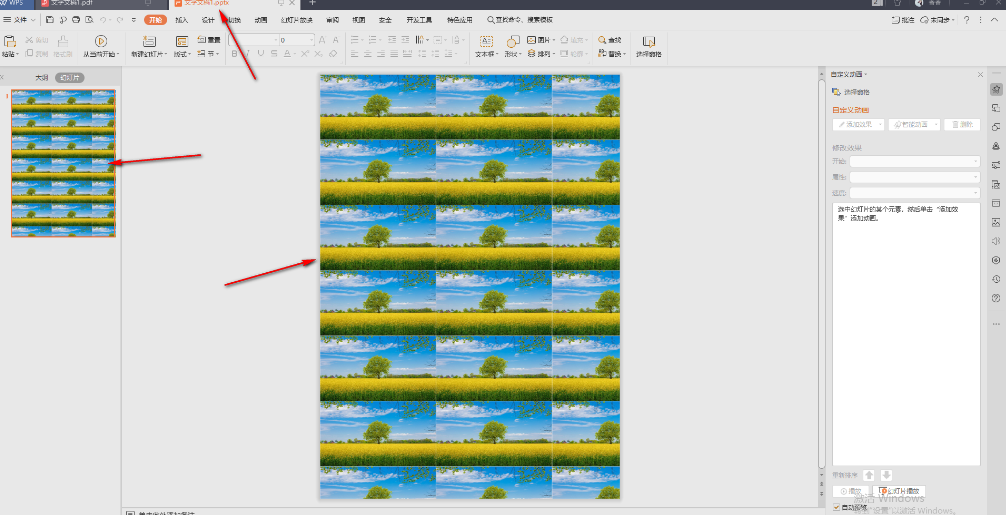
以上就是小编今日为大家带来的所有内容了,想要了解更多热门软件教程资讯,请多多关注趣百科。







